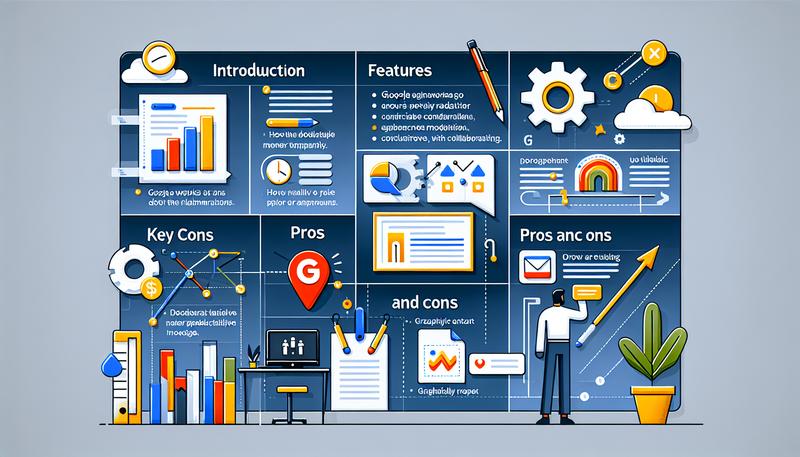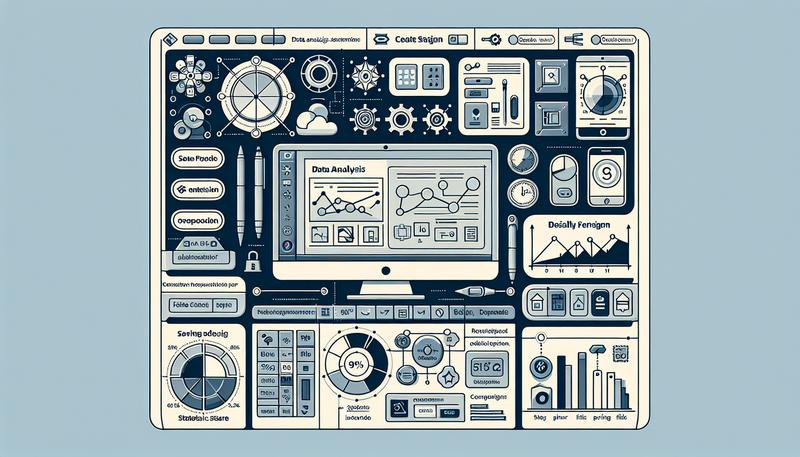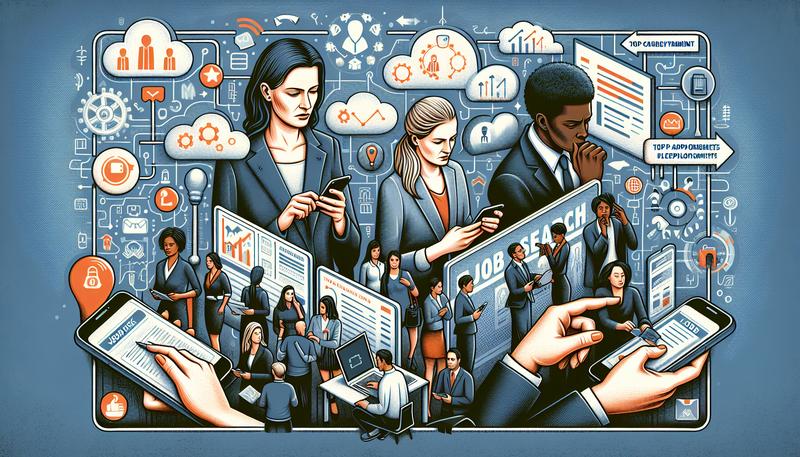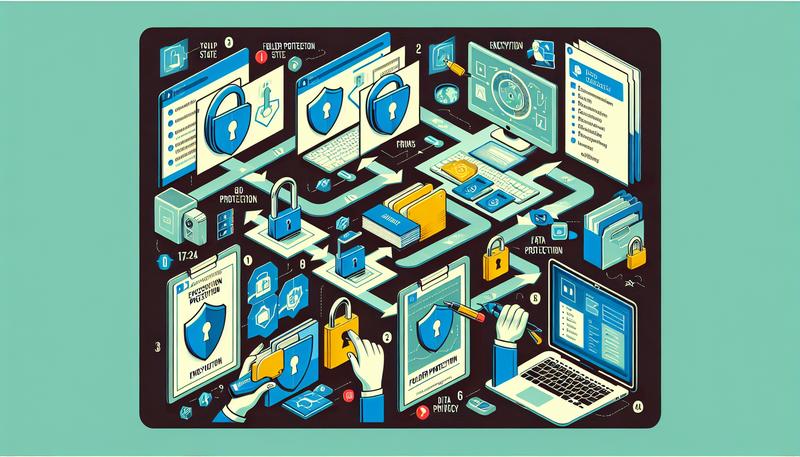隨著企業數位化的進程加快,以及個人或組織對簡易架設網站的需求日益增加,Google 協作平台(Google Sites)逐漸成為許多人的選擇。它的最大特色在於門檻極低、操作直覺,讓使用者透過簡易的操作介面與無須程式碼基礎的方式,快速完成網站設計的工具。
對於個人想要分享學習資源、舉辦活動、或組織需要內部共享資訊、展示專案成果而言,Google 協作平台都能快速搭建出一個基礎但實用的網站。
本篇文章將從 Google 協作平台的特點、使用方式、優缺點與常見問題等面向,進行深入且詳細的介紹。如果你正在考慮是否要利用 Google 協作平台建立網站、或想知道這樣的工具能做到什麼功能,閱讀完本文後你應該能找到答案。
什麼是 Google 協作平台(Google Site)?
Google 協作平台是 Google 所提供的一種免費企業協作工具,讓使用者能夠像編輯文件一樣輕鬆網頁設計。早期它主要用於組織或團隊內部的文件、專案協作與資訊交流;如今它也演變為一種通用的網站建置平臺,可用於公開對外的簡易網站、活動頁面、課程頁面、個人作品集等。
1. 簡易的「所見即所得」編輯模式
在 Google 協作平台的編輯介面中,使用者能以拖曳方式完成多數排版,插入文字、圖片、影片、地圖、行事曆與表單都十分直觀。操作方式非常近似簡報或文字處理器,只需將素材放到對應的內容區塊就能快速完成基本網站雛形。
2. 與 Google 生態系統完美整合
借助 Google 自家服務的整合能力,網站中可以方便地嵌入 Google 雲端硬碟、表單(Forms)、試算表(Sheets)、簡報(Slides)、地圖(Maps)等,且能設定多名使用者共同編輯管理。這正是「協作平台」名稱的由來。
3. 免費版與付費版的差異
- 免費版:任何人只要擁有 Google 帳號,協作平台費用免費使用。這樣的版本已足夠滿足個人或小型組織對基本網站的需求。
- 付費版(Google Workspace/舊稱 G Suite):若升級至企業級的 Google Workspace,則可使用更完整的企業郵件、雲端硬碟擴充、更大的儲存空間與其他進階商務功能。付費部分並不是針對 Sites 本身,而是包含在整套 Workspace 服務之中。
Google 協作平台的主要特點與架設流程
(一)主要特點
- 無須程式碼基礎: 任何人都能使用拖曳式的編輯操作介面,輕鬆上手,不需要 HTML、CSS、JavaScript 的專業知識。
- 響應式版面: 產出網站時,能在桌機、平板、手機等不同裝置上自動調整顯示。
- 多方協作: 可以新增「協助者」,與團隊成員同時編輯同一個網站,增進溝通效率。
- 無縫嵌入 Google 服務: 支援嵌入 Google Drive 雲端硬碟、文件、簡報、試算表、日曆、表單、Google Map 及 YouTube 影片等。
- 免費託管: Google 會直接幫網站做代管,不須另外購買或設定主機空間。
- 可自訂網域: 除了預設的 Google 網址,也能自行購買網域並綁定。
- 自動儲存: 設計過程中,每一個步驟都會自動儲存到雲端。
(二)基礎架設流程
以下以 Google 帳號登入後的操作步驟做簡要介紹:
- 登入與進入協作平台使用 Google 帳號登入後,開啟 Google Sites(有時系統會顯示「協作平台」)開始設定。
- 選擇範本或空白模板在首頁可以看見「空白」及「範本庫」,範本庫裡有多款預設版型可供挑選,例如「團隊」、「活動」、「餐廳」、「專案」等。如果要客製化程度更高,可選擇「空白」自行從零開始設計。
- 新增內容(插入圖片、文字、文件等)在右側「插入」區塊,選擇「文字方塊」、「圖片」、「內嵌」、「雲端硬碟」等模組。可搭配「內容區塊」版面配置來提高排版效率,也能在頁面中加入圖片輪轉介面,讓網站更具動態感。
- 預覽與測試透過畫面右上角的「預覽」功能查看網頁在不同裝置(桌機、平板、手機)上的顯示效果。
- 發佈(Publish)按一下右上角的「發布」按鈕,即可讓網站對外公開。發布前可以設定網站的「網址」結尾,也可以限制只有特定人可以查看或編輯。你也可以自訂導覽列風格,方便訪客瀏覽。
- 分享連結或設定自訂網址若需要自訂網域,請先在域名供應商處(如 GoDaddy)購買網域,再回到協作平台的「設定」>「自訂網域」進行設定與驗證。
Google 協作平台的優勢
- 超低門檻、操作簡易
對初學者而言,網站建置最頭痛的常常是程式碼與主機設定。Google 協作平台沒有這些繁瑣問題,使用者能快速上手編排頁面並發佈到線上。 - 與 Google 生態系高整合
在頁面上即可直接插入 Google 文件、表單、地圖、簡報等常用的應用程式。若組織本身就依賴 Google 服務,可以大幅簡化整合流程。 - 協同編輯、多重版本管理
通過邀請「協助者」,團隊內可以同時編輯同一個網站,並且系統會保存每個版本,更動後可以隨時回溯。 - 響應式設計
無論訪客使用電腦、平板或手機造訪,介面都會自動縮放,提升使用者體驗,也有助於基本的 SEO 友善度。 - 免費使用
只要有 Google 帳號,不需另外支付主機費、流量費。如果升級 Workspace,還能享受其他企業級服務。
Google 協作平台的限制與缺點
- 版型陽春、可客製化程度有限
雖然基本版型能滿足初階使用,但整體視覺仍較單調,想做出更精緻或具備行銷力的網站難度較高。可透過更換品牌圖片稍微提高識別度,但仍受限制。 - 無法擴充外掛
不像 WordPress 有龐大的外掛生態系,Google 協作平台基本上只能使用內建功能及少量語法嵌入,想做進階電商、會員管理等功能就束手無策。 - 無法直接搬家
一旦網站內容日漸複雜、流量或功能需求擴大,想要遷移到其他平台時,並沒有官方的匯出功能。經常只能複製文字或下載圖片檔案,重新在新的系統重新架設。 - 進階 SEO 能力受限
雖然可透過自訂標題、描述及關鍵字稍微優化,但許多專業 SEO 手段,如自訂結構化資料、麵包屑導覽,或是繁複的後端優化設定,都無法輕鬆進行。 - 缺乏電商功能
不支援購物車、付款、帳戶管理等電商必備功能;若想打造完整的線上商店,需要尋找其他工具或平台。
Google 協作平台網站與其他架站工具的比較
(一)Google Sites vs. WordPress
| 項目 | Google Sites | WordPress |
|---|---|---|
| 費用 | 免費(可綁定自訂網域),若升級 Workspace 會產生月費 | 免費開源軟體,但需自行購買主機及網域 |
| 市佔率 | 全球範圍內使用者數量相對少 | 全球最常見的 CMS,市佔率高 |
| 操作難易度 | 介面簡易、上手快 | 功能強大但學習門檻較高 |
| 程式碼技術門檻 | 幾乎不需要 | 需要基礎 HTML/CSS/PHP 知識可得更大彈性 |
| 可否自由寫程式碼 | 僅可局部插入 HTML、JS | 可完全自由撰寫,彈性度高 |
| 客製化彈性 | 限制較大 | 非常高 |
| 版型數量 | 官方模板數量少 | 官網與第三方主題多不勝數 |
| 擴充功能 | 幾乎無外掛 | 擁有大量官方與第三方外掛庫 |
| SEO 能力 | 基本 SEO 功能 | 完整且可透過外掛進行強化 |
| 商業廣告 / 電商 | 不支援購物車 | 可透過電商外掛(WooCommerce 等)實現 |
| 搬家 | 無法搬家 | 可自行備份、隨時更換主機或平台 |
| 適用情境 | 初階網站、臨時專案、個人作品集、團隊協作 | 中高階網站、企業營利、市場行銷、電商 |
(二)Google Sites vs. Google Blogger
| 項目 | Google Sites | Google Blogger |
|---|---|---|
| 費用 | 免費(可綁定網域) | 免費(可綁定網域) |
| 定位 | 網站/專案/活動/協作等 | 部落格平台(個人文章為主) |
| 程式碼技術門檻 | 幾乎不需要 | 初階即可使用,允許部分 HTML/CSS 修改 |
| 客製化彈性 | 較低 | 較低,但相較部落格需求已算足夠 |
| 版型數量 | 內建模板數量有限 | 官方與第三方部落格模板眾多 |
| SEO 能力 | 部分基本設定 | 部落格原生 SEO 友善度較好 |
| 重點功能 | 整合 Google 服務、簡易頁面管理 | 發文、編輯文章、管理留言 |
| 搬家難易度 | 無法直接搬家 | 能匯出文章,但整體格式仍需調整 |
| 適合對象 | 新手架站、簡報網站、組織資訊展示 | 個人部落格寫作、入門網誌創作 |
適合使用 Google 協作平台的情境
- 個人作品集或簡歷網站
如個人需要一個線上作品集,用於簡單呈現文字、圖片與自我介紹,Google 協作平台的確可快速完成。 - 學校、社團活動公告
需要舉辦工作坊、講座或小型活動,可以很輕鬆就做出一個活動網站,附上報名表單(Google Forms)及相關資訊。 - 團隊專案介紹與協作
小組專案需要收集資料、分享檔案給組員,也可以在協作平台上共同維護,無需繁雜的後端管理。 - 內部文件整理
許多公司會利用協作平台當作內部維運流程或 SOP 的線上文件庫,讓員工能隨時查閱最新資訊。 - 臨時/過渡性網站
先暫時把資訊上線,之後再考慮是否轉移到更專業或功能強大的 CMS(內容管理系統)。
Google 協作平台內容優化 SEO 建議
雖然先天條件不如 WordPress 或其他可自由控制後端程式的 CMS,但仍有以下基礎 SEO 建議:
- 關鍵字研究:在標題、內文、圖片 ALT 中適度放入關鍵字。
- 排版結構:適當運用標題階層(H1、H2 等),讓搜尋引擎更好理解頁面內容。
- 網站地圖:在「頁面」欄位設定好清晰的導覽,便於搜尋引擎與讀者瀏覽。
- 內部連結:同一個網站中的相關頁面相互連結,可以提高使用者停留時間與網站層次。
- 內容品質:Google 偏好原創且對讀者有幫助的內容,勤於更新能帶來更多搜素流量。
常見問題(FAQ)
Q:Google 協作平台真的完全免費嗎?
A: 是的,個人只要有 Google 帳號就能免費使用其大部分功能,包括建立的網站與對外發布。如果想使用更完整的企業郵件與管理功能,可以選擇付費的 Google Workspace 套件,但那是整合式的企業方案,不是只針對協作平台額外收費。
Q:可以將網站搬家到其他平台嗎?
A: Google 協作平台本身不支援「搬家」或「匯出」功能。如果需要轉移到 WordPress 或其他 CMS,只能手動搬運內容(文字、圖片等),重新設計網頁排版與功能。
Q:我可以在網站上加上購物車功能嗎?
A: Google 協作平台沒有內建購物車功能,只能透過第三方工具或電商平台嵌入簡易的支付表單(例如 PayPal 按鈕),但要建立完整的網路商店並不容易,建議直接使用 Shopify、WooCommerce 等專門的電商平台。
Q:能否在一個網站中建立多個頁面?
A: 可以的!在右側的「頁面」面板中可以任意新增或拖曳頁面,還能設定父子階層(子頁面)以整理網站結構。總頁數亦無嚴格限制。
Q:如何設定自訂網域?
A: 先於網域服務商處(如 GoDaddy)購買網域,然後回到協作平台的「設定」>「自訂網域」,依系統指示完成網域解析設定即可。
Q:可以在 Google Sites 網頁中使用自己的程式碼嗎?
A: 協作平台允許在部分區塊插入 HTML 和 JavaScript,但可操作的範圍有限。若網站需要高度的互動或自定義功能,Google Sites 可能不足以滿足需求。
Q:Google 協作平台支援哪些檔案格式的圖片或多媒體?
A: 一般常見圖片格式 (.png、.jpg、.gif) 都能使用,也能嵌入 YouTube 影片或 Google 雲端硬碟中的檔案。音訊檔則需以外部連結或雲端硬碟的方式嵌入。
Q:為什麼在協作平台上會看到廣告?
A: Google 協作平台本身並不會在網站上投放廣告,如果你看到的是網頁內部的串連,可能是因為嵌入了其他廣告內容的網站或外部工具。協作平台本身不在你的網站上顯示 Google Ads。
Q:能否控制訪客的存取權限?
A: 可以。在發布(Publish)設定中,你可以指定特定人員(例如僅限公司成員)才能訪問,或是將整個網站鎖定,不對外公開。
Q:做好的網站如何分享給他人?
A: 點選編輯頁面右上角的「發布」後,系統會給你一個可公開或私密的網址。你可以複製該網址並分享給他人;同時也能在「共用」設定中,新增可共同編輯的協助者。
總結
Google 協作平台(Google Sites)對於零基礎的新手及快速建站需求者而言,確實是一項非常方便的工具。它承襲了 Google 產品一貫的直覺式操作與豐富整合能力,讓使用者能以最少的人力和時間成本,建立出基礎但功能完整的小型網站。若你想製作部落格、拓展電商功能或為企業品牌打造更高深度的社群網站,則建議考慮 WordPress、Shopify、Wix、Weebly 等其他平台,以因應未來較進階的客製化需求。
簡言之,Google Sites 很適合應用於個人作品展示、專案協作、活動網頁以及簡易行銷宣傳或教學資源共享。只要擁有 Google 帳號,任何人都能立刻著手搭建一個屬於自己的小型網站,且完全不用擔心主機代管或額外費用,是初學者入門或組織簡易專案的好選擇。
資料來源
- 【Google Sites協作平台】教學、模版與費用|一篇你就都懂了
- 【Google網頁製作】Google免費架設網站怎麼用?Google Sites協作平台懶人包 – 造站者
- 一起學一起玩|【 Google Sites協作平台】|方格子 vocus